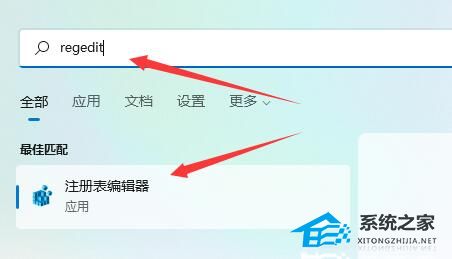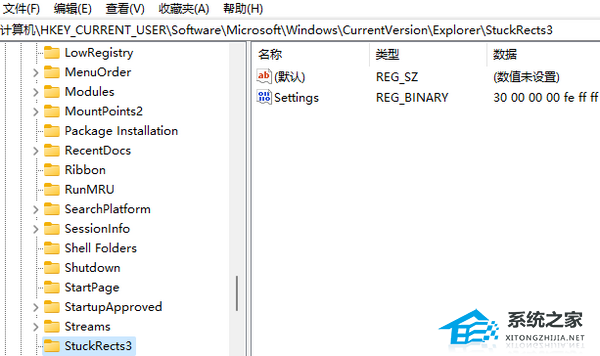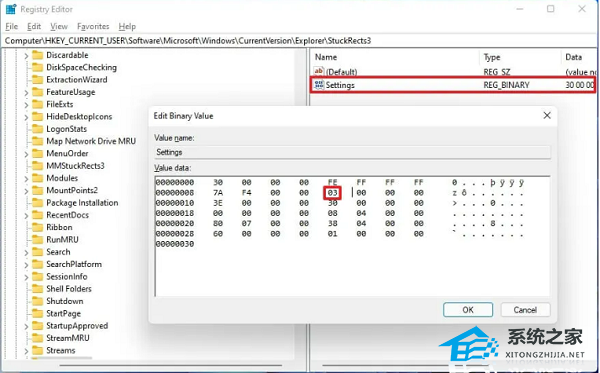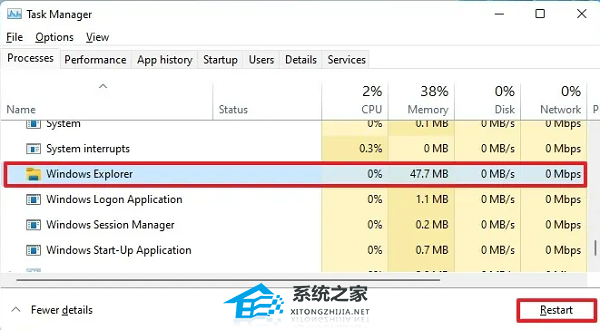Win11小组件怎么移动位置?在Win11电脑中,用户想将小组件移动到屏幕的右边位置,但是不知道具体要怎么操作才能移动?其实用户们是无法单独移动小组件的位置,但可以移动任务栏的位置,这样小组件位置也会跟着移动。接下来小编给大家详细介绍Win11组件移动到右边的方法步骤。
Win11组件移动到右边的方法:
1. 打开搜索框,输入Regedit点击搜索,然后打开注册表编辑器。
2. 依次打开:HKEY_CURRENT_USERSoftwareMicrosoftWindowsCurrentVersionExplorerStuckRects3。
3. 双击设置二进制密钥,在“数值数据”部分下的第二行第六列中,单击03值,将03值更改为02,点击“确定”按钮。
4. 接着右键单击“开始”按钮并选择“任务管理器”选项,点击进程选项,选择Windows资源管理器进程,点击重新启动即可。
5. 最后即可看到Win11任务栏位置移动到右边,这样任务栏上的小组件也会到右边去了。
以上就是系统之家小编为你带来的关于“Win11小组件怎么移动位置?”的全部内容了,希望可以解决你的问题,感谢您的阅读,更多精彩内容请关注系统之家官网。


 时间 2024-05-30 11:26:58
时间 2024-05-30 11:26:58 作者 admin
作者 admin 来源
来源